さまざまなデジタル機器が登場したことで、人々は画像、ビデオ、オーディオファイルを、それぞれの要求に応じて異なるフォーマットで保存できるようになりました。その結果、ファイルの互換性やファイルの復元に関する懸念が生じます。ここでは、オーディオフォーマットの一つであるM4Aに焦点を当てます。M4Aオーディオファイルを復元し、破損したM4Aファイルを修復する方法については、このMiniToolの記事をご覧ください。
MPEG4オーディオと呼ばれるM4Aは、ロスレス圧縮のAAC(Advanced Audio Coding)でエンコードされたオーディオファイルのファイル拡張子です。M4AはMP3の後継として設計されました。しかし、MP3とは異なり、M4Aはオーディオファイルの保存にのみ使用されます。M4AファイルはWindowsでもAppleデバイスでも再生できます。M4Aファイルを再生しようとするが、それが紛失したり破損したりしていることに気づいたとき、どうしますか?M4Aオーディオファイルを復元し、破損したM4Aファイルを修復するための対応するソリューションを見つけるために読み続けましょう。
パート1、M4Aオーディオファイルを復元する方法
コンピュータ、携帯電話、SDカード、または他のデータストレージデバイスのいずれであっても、1つのデバイスに保存することによってファイルを失う危険性が高いです。お使いのデバイスでM4Aファイルが紛失した場合、オペレーティングシステムに応じて、失われたM4Aファイルを復元する方法を学ぶために、対応する部分をお読みください。
#1、Windowsから削除されたM4Aファイルを復元する
方法1、ごみ箱からM4Aファイルを復元する
内蔵ディスクから削除されたファイルは自動的にごみ箱に送られるので、Windows上で簡単に削除を取り消すことができます。ごみ箱に移動し、以下の手順に従って削除されたファイルを復元できます。
ステップ1、デスクトップの「ごみ箱」アイコンをダブルクリックして開きます。
ステップ2、ファイルリストをブラウズして必要なM4Aファイルを見つけます。右上の検索ボックスに「m4a」を入力すると、必要なM4Aファイルをすばやく見つけることができます。
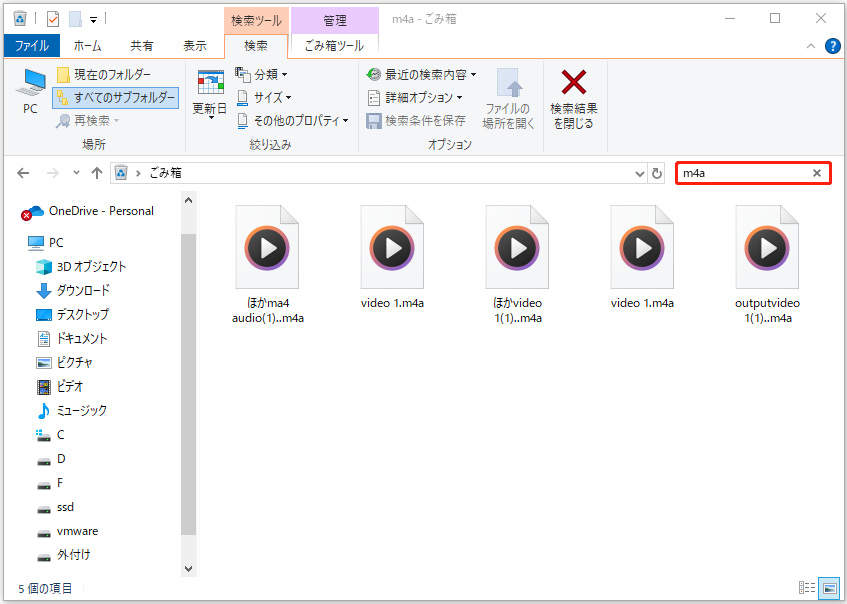
ステップ3、ファイルを右クリックし、「元に戻す」を選択します。ファイルが元の場所に復元されます。
方法2、MiniTool Power Data RecoveryでM4Aファイルを復元する
しかし、削除されたファイルの中には、サイズが大きすぎたり、永久に削除されたりして、ごみ箱に保存されないものもあります。これらのファイルを復元する必要がある場合、ファイル復元ソフトウェアを使用する必要があります。安全なデータ復元サービスは、コンピュータからだけでなく、SDカード、USBドライブ、および他のリムーバブルデバイスから永久に削除されたファイルを復元することができます。従って、M4Aファイルが携帯電話から削除されたとしても、ファイル復元ソフトはうまく機能します。
MiniTool Power Data Recoveryは、直感的なユーザーインターフェースと強力なデータ復元機能で、数あるデータ復元サービスの中でも際立っています。操作を完了し、要求されたファイルを損傷することなく正確かつ効率的に復元するための明確な指示を得ることができます。
MiniToolはユーザーの様々な技術的要求を満たすために、MiniTool Power Data Recovery の複数のエディションを提供しています。MiniTool Power Data Recovery無料版でデバイスをスキャンし、M4Aファイルが見つかるかどうかを確認することができます。
MiniTool Power Data Recovery Freeクリックしてダウンロード100%クリーン&セーフ
ここでは、このM4Aファイル復元ソフトウェアを使用して削除されたM4Aファイルを復元するための包括的なガイダンスを提供します。
お使いのコンピュータにMiniTool Power Data Recoveryをダウンロードしてインストールし、ソフトウェアを起動してメインインターフェイスに入ります。
削除または紛失したM4Aファイルを保存するパーティションを選択し、「スキャン」をクリックします。また、メインインターフェイスの下部にある「フォルダーを選択」をクリックして、特定のフォルダーを選択することもできます。
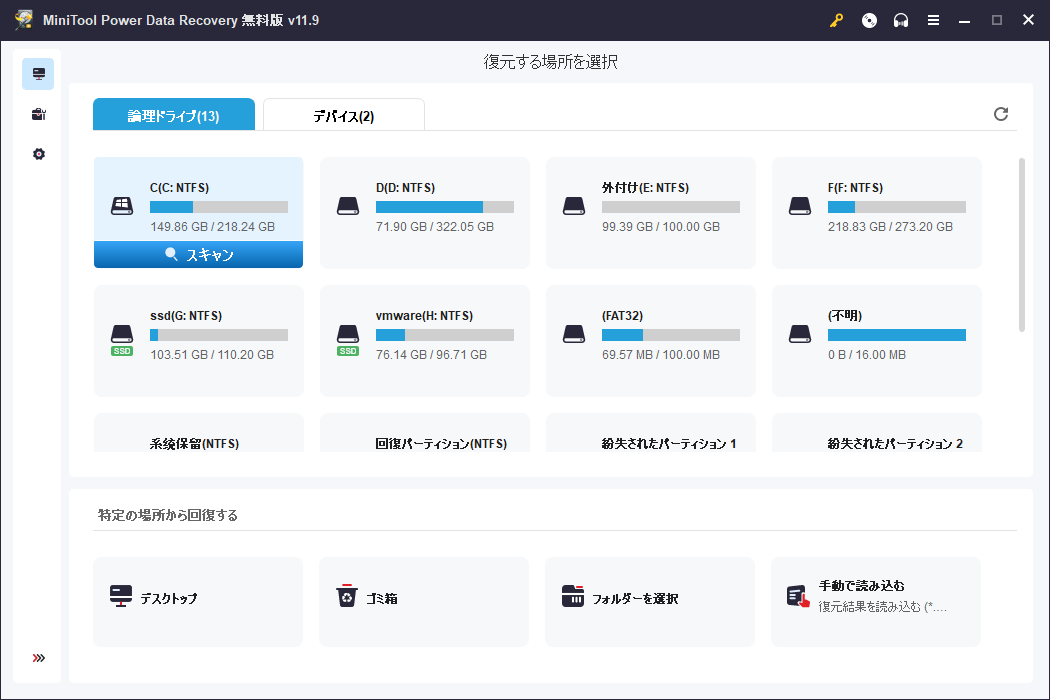
すべてのファイルを見つけるには、スキャンプロセスを自然に終了させる必要があります。多数のファイルがあるため、以下の機能を使用して、目的のM4Aファイルを素早く見つけることができます。
- パス:一般的に、すべての見つかったファイルは、そのパスに従って「既存のファイル」、「削除されたファイル」、および「紛失したファイル」の3つの異なるフォルダーに分割されます。可能なフォルダーを展開してファイルを見つけることができます。
- タイプ:「パス」タブと比較して、「タイプ」タブは、画像、ドキュメント、オーディオ&ビデオ、アーカイブ、Eメール、データベース、およびその他のファイルのように、より明確にファイルを表示します。「音声とビデオ」オプションを展開し、m4aファイル形式のコレクションを見つけることによって、M4Aファイルを見つけることができます。
- フィルター:この機能は、ファイルサイズ、ファイルタイプ、ファイルカテゴリー、更新日時などの特定の条件を設定することにより、ファイルリストを絞り込むのに役立ちます。
- 検索:必要なM4Aファイルの名前を覚えている場合は、その完全なまたは部分的な名前を検索ボックスに入力し、「Enter」キーを押します。ソフトウェアは最も一致するファイルをフィルタリングします。
- プレビュー:上記の機能とは異なり、この機能は、ファイルの内容を確認するのに役立ちます。ファイルによっては、元の名前を失う可能性があるため、保存する前にプレビューすることで、必要なファイルかどうかを区別することができます。

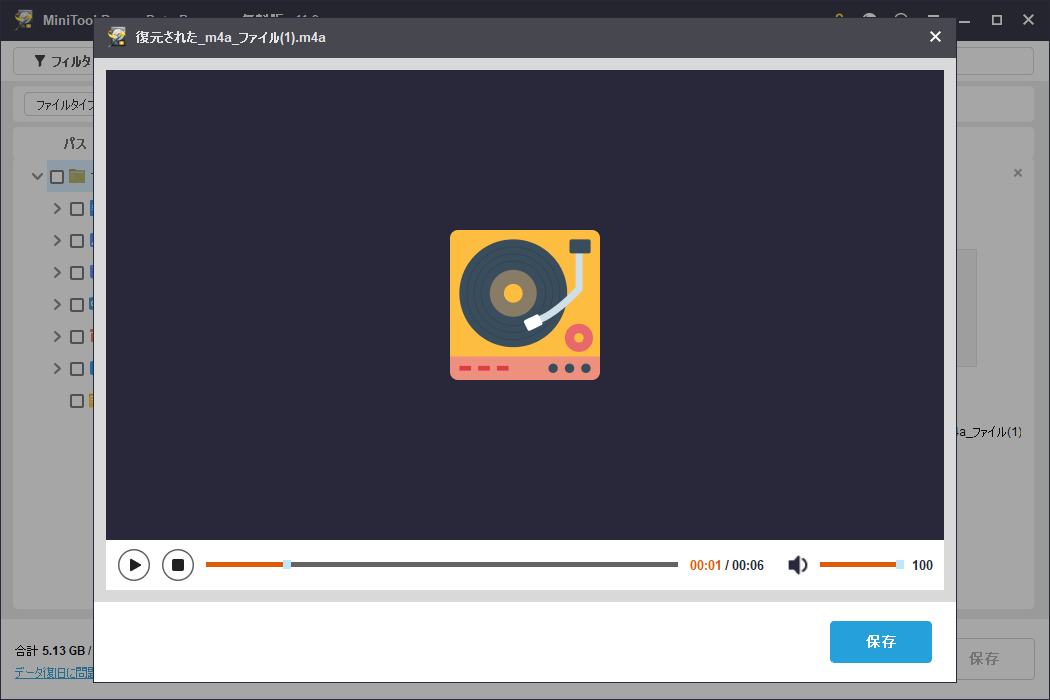
必要なファイルを確認したら、そのファイルの前にチェックマークを付けます。その後、「保存」をクリックします。プロンプトの小ウィンドウで、これらのファイルの復元パスを選択する必要があります。データが上書きされるのを防ぐため、元の保存先ではなく、新しい保存先を選択することを忘れないでください。
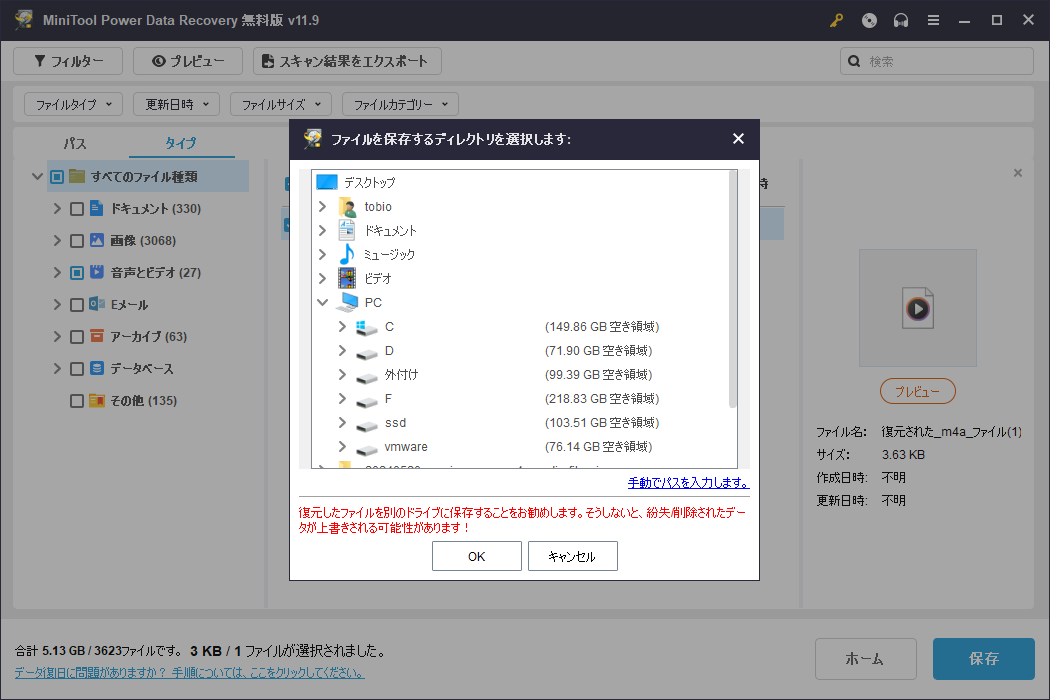
以上、MiniTool Power Data Recoveryを使ってWindows上でM4Aファイルを復元する方法でした。無制限にファイルを復元するには、MiniTool Power Data Recoveryストアでアドバンスエディションを選択してください。
#2、Macから削除されたM4Aファイルを復元する
Macから削除されたM4Aファイルを復元するのはどうですか?ここには、簡単に復元タスクを完了するために、Macユーザーのための実行可能なユーティリティがあります。
方法1、ゴミ箱からM4Aファイルを復元する
Windows M4Aファイルの復元と同様に、Macのゴミ箱から紛失したファイルを復元することもできます。ゴミ箱を開いて紛失したM4Aファイルがここに保管されているかどうかを確認します。もしそうなら、要求された項目をすべて選択し、右クリックメニューから「戻す」を選択して、これらのファイルを元のパスに復元します。ここに必要なファイルがない場合、次の方法に進んでください。
方法2、Stellar Data Recovery for MacでM4Aファイルを復元する
Macユーザーは、Stellar Data Recovery for Macを使って、コンピュータから永久に失われたファイルを復元することができます。このMacファイル復元ツールは、様々な状況下で写真、ドキュメント、ビデオ、オーディオ、その他のタイプのファイルを復元します。さらに、SSD、USBフラッシュドライブ、SDカード、その他のリムーバブルデバイスからもファイルを復元することができます。
以下のダウンロードボタンをクリックして、このツールを取得しましょう。Macから削除されたM4Aファイルを復元する方法の詳細は、記事内の手順をご参照ください。
Data Recovery for Macクリックしてダウンロード100%クリーン&セーフ
パート2、破損したM4Aオーディオファイルを修復する方法
他のファイルと同じように、M4Aファイルも破損する可能性があります。原因は一般的にウイルス感染、不完全なダウンロード、中断されたファイル転送、デバイスの電源サージなどです。破損したM4Aオーディオファイルを修復する方法はありますか?もちろんあります。このパートでは、2つの実用的な方法を紹介します。読み続けて、試してみてください。
方法1、VLCメディアプレーヤーでM4Aファイルを修復する
VLCは、Windows、Mac、Linux、Android、iPhoneなどの複数のプラットフォームと互換性のある有名なフリーでオープンソースのメディアプレーヤーです。ビデオファイルを開いたり変換したりするだけでなく、VLCメディアプレーヤーは破損したビデオファイルを修復することもできます。以下はその方法です。
ステップ1、コンピュータ上でVLCメディアプレーヤーを起動し、「Ctrl + R」キーを押して「メディアを開く」ウィンドウに入ります。
ステップ2、「追加」をクリックして、コンピュータ上の破損したM4Aファイルを選択します。
ステップ3、このウィンドウの下部にある「変換/保存」をクリックします。
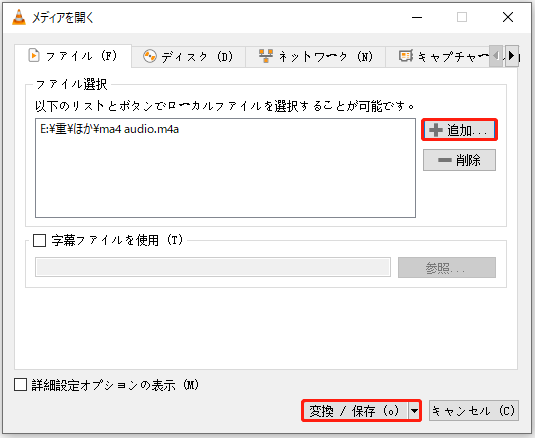
ステップ4、次のウィンドウで、変換されたファイルの「出力用URL」を選択します。そして、「開始」をクリックします。もちろん、要件に基づいて、このファイルに必要なコーデックを選択することができます。
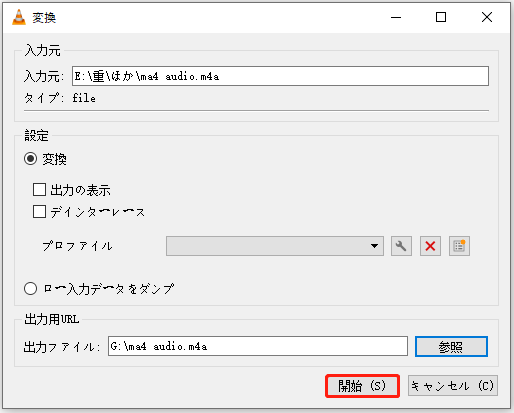
プロセスが終了したら、VLCメディアプレーヤーで修復されたオーディオファイルを開いて確認することができます。
方法2、オンラインツールでM4Aファイルを修復する
サードパーティ製のソフトウェアをダウンロードしたくない場合は、破損したM4Aファイルを修復するために信頼性の高いオンラインファイル修復ツールを使用してみることができます。オンラインで検索し、あなたのニーズを満たすツールを選択することができます。ここでは、Restore.Mediaをお勧めします。
Restore.Mediaは、ユーザーフレンドリーなM4Aファイル修復ツールです。わずか数ステップで破損したM4Aファイルを修復することができます。しかし、修復した後に完全なファイルをプレビューしたい場合は、フルバージョンにアップデートする必要があります。ここでは、M4Aファイルを修復する手順は次のとおりです。
ステップ1、Restore.Mediaにアクセスします。「Start for free」をクリックして画面上の指示に従って新しいアカウントを作成します。
ステップ2、「Get started」をクリックしてメインインターフェイスに入ります。
ステップ3、リストからM4Aファイルを録画するために使用したカメラを選択し、「Next」をクリックします。
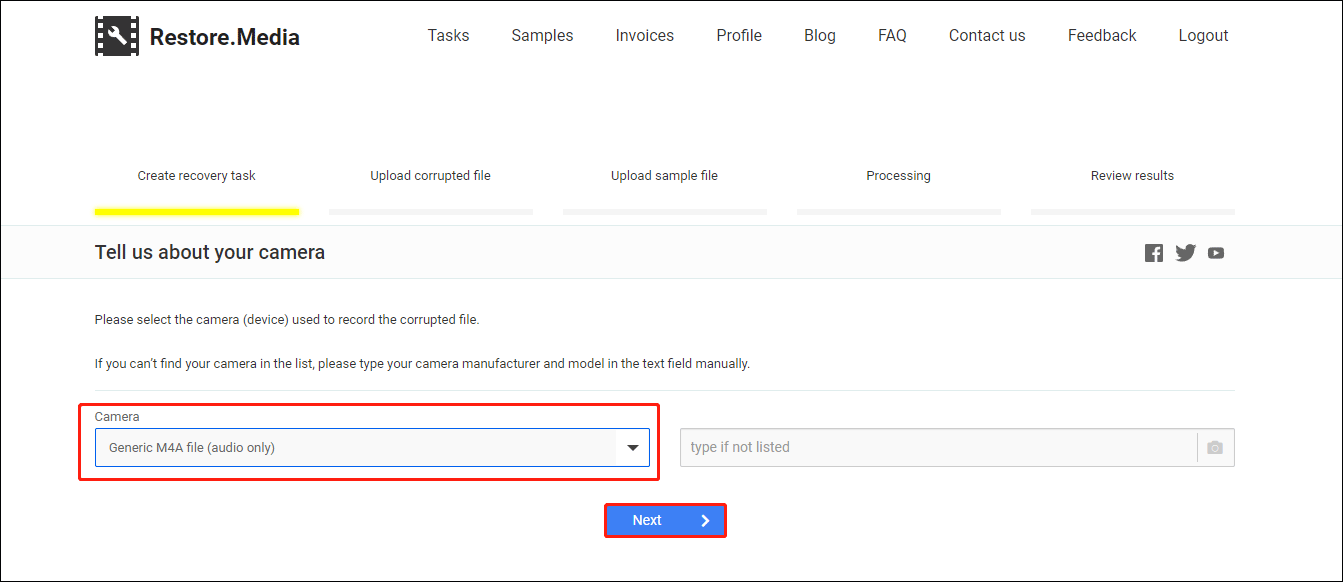
ステップ4、次に、「Task description」の下のボックスに内容を入力し、「Next」をクリックします。その後、コンピュータから破損したM4Aファイルをアップロードします。
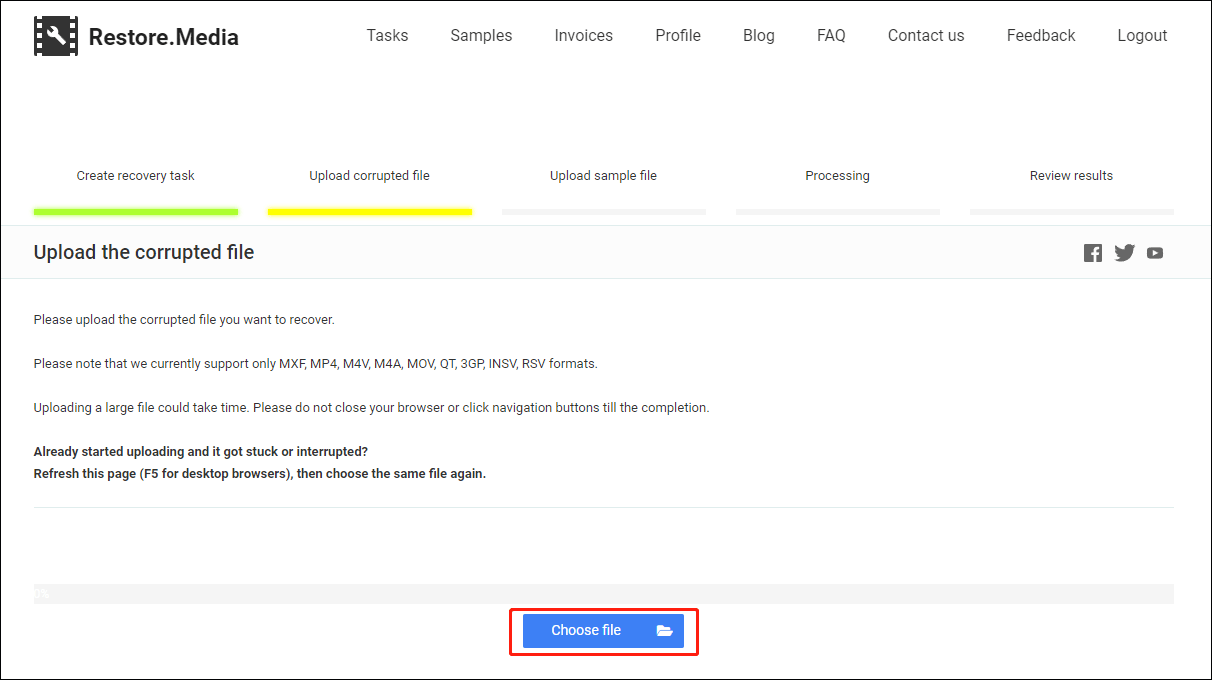
ソフトウェアは破損したファイルを自動的に修復します。修復されたファイルをダウンロードするよう通知するメールが届きます。または、次のページの下にある「Preview looks good. Download the complete recovered file」ボタンをクリックします。
パート3、M4Aファイルを再生し、破損を避けるためのヒント
紛失したM4Aファイルを復元し、破損したファイルを修復する上記の方法とは別に、データ損失やファイルの破損を防ぐために対策を講じる必要があります。ここに三つの基本的なヒントがあります。
ヒント1、デバイス上でアンチウイルスプログラムを周期的に実行する
WindowsとMacのコンピュータにはウイルス対策ユーティリティが組み込まれています。また、信頼できるサードパーティのウイルス対策プログラムを選択することもできます。ウイルススキャンを定期的に実行することで、疑わしいプログラムやフォルダーをいち早く発見し、コンピュータに潜在するウイルスのリスクを減らすことができます。
ヒント2、重要なM4Aファイルを常にバックアップする
バックアップは、データ保護のために頻繁に言及される方法です。しかし、ほどんとの人は、ファイルをバックアップする習慣がありません。バックアップは、紛失、削除、破損したファイルを復元するための最善かつ最も直接的な方法です。
単にファイルをコピー&ペーストするだけでは、バックアップに時間がかかり、冗長になります。効果的なバックアッププロセスを実行するには、MiniTool ShadowMakerのような専門的なバックアップソフトウェアを選択することをお勧めします。
このバックアップユーティリティは、数回のクリックでファイル、フォルダー、ディスク、パーティションをバックアップできます。さらに、完全バックアップ、増分バックアップ、差分バックアップの三つのバックアップタイプを提供し、要件に基づいてバックアップスケジュールを設定することができます。
MiniTool ShadowMakerトライアル版を入手すれば、30日間の無料トライアルでその強力なバックアップ機能を体験できます。
MiniTool ShadowMaker Trialクリックしてダウンロード100%クリーン&セーフ

データを安全に保つにはどうしたらよいでしょうか。本記事では、Windows 10でファイルをバックアップする4つの方法を紹介します。
ヒント3、デバイスを最適な状態で動作させる
時々、デバイスの破損、電源サージ、不適切な操作などのデバイスの問題のために、M4Aファイルが失われたり破損したりすることがあります。M4Aファイルを再生する時、デバイスが正常に動作するだけでなく、接続された外部デバイスがウイルスに感染していないことを確認する必要があります。よく機能する機器は、データセキュリティの基礎であることを忘れないでください。
パート4、結語
この記事では、WindowsとMacからM4Aオーディオファイルを復元する方法について説明します。専門的なデータ復元ソフトウェアを使用して、時間内に紛失したファイルを復元すると、最高の成功率が保証されます。MiniTool Power Data Recoveryは信頼できる選択です。
MiniTool Power Data Recovery Freeクリックしてダウンロード100%クリーン&セーフ
また、破損したM4Aファイルを修復する方法と重要なファイルを保護する基本的なヒントをマスターしてください。MiniToolソフトウェアを使用する際に何か問題がございましたら、お気軽に[email protected]までお問い合わせください。

